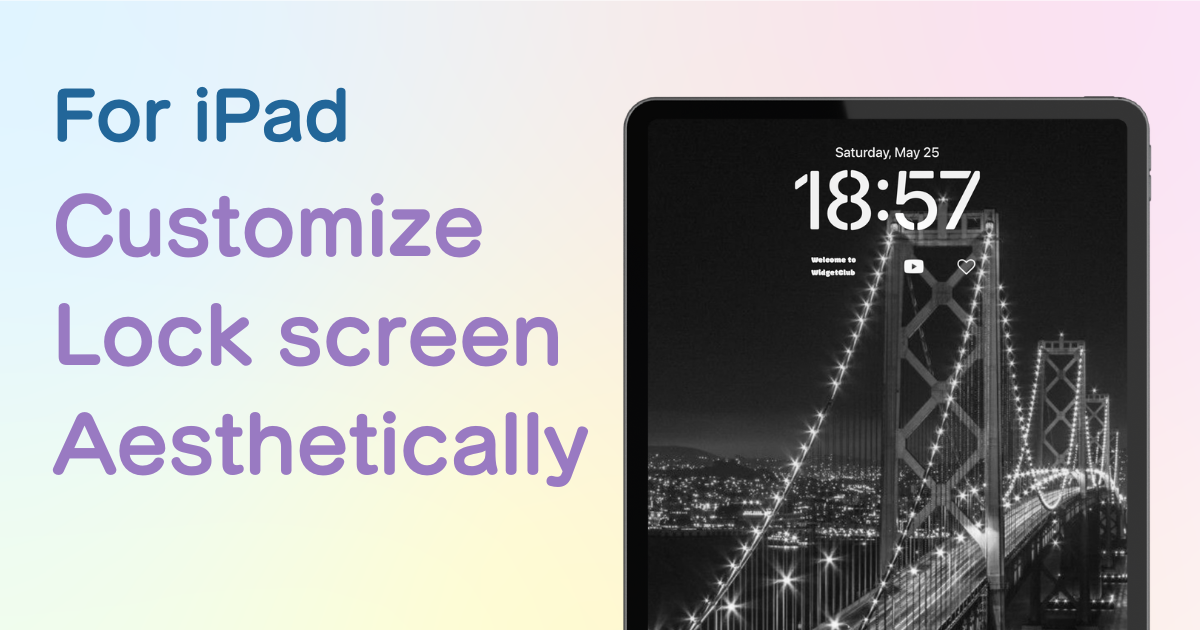
სარჩევი

თქვენ გჭირდებათ სპეციალური აპლიკაცია თქვენი საწყისი ეკრანის სტილში მოსაწყობად! ეს არის ჩაცმის აპლიკაციის საბოლოო ვერსია, რომელსაც აქვს ჩაცმის ყველა მასალა!
iPadOS 17 -ში დამატებულია ახალი ფუნქციები , რომლებიც დაბლოკვის ეკრანის პერსონალიზაციის საშუალებას იძლევა.
"მე ვერ ვითვისებ ახალ ფუნქციებს, მიუხედავად იმისა, რომ ისინი ხელმისაწვდომია."
"მე მინდა გავხადო ჩემი iPad-ის დაბლოკვის ეკრანი მოდური "
ეს ის კომენტარებია, რომლებსაც ხშირად მესმის.
ამ პრობლემების გადასაჭრელად, ეს სტატია განმარტავს, თუ როგორ უნდა მოახდინოთ თქვენი iPad-ის დაბლოკვის ეკრანის მორგება.
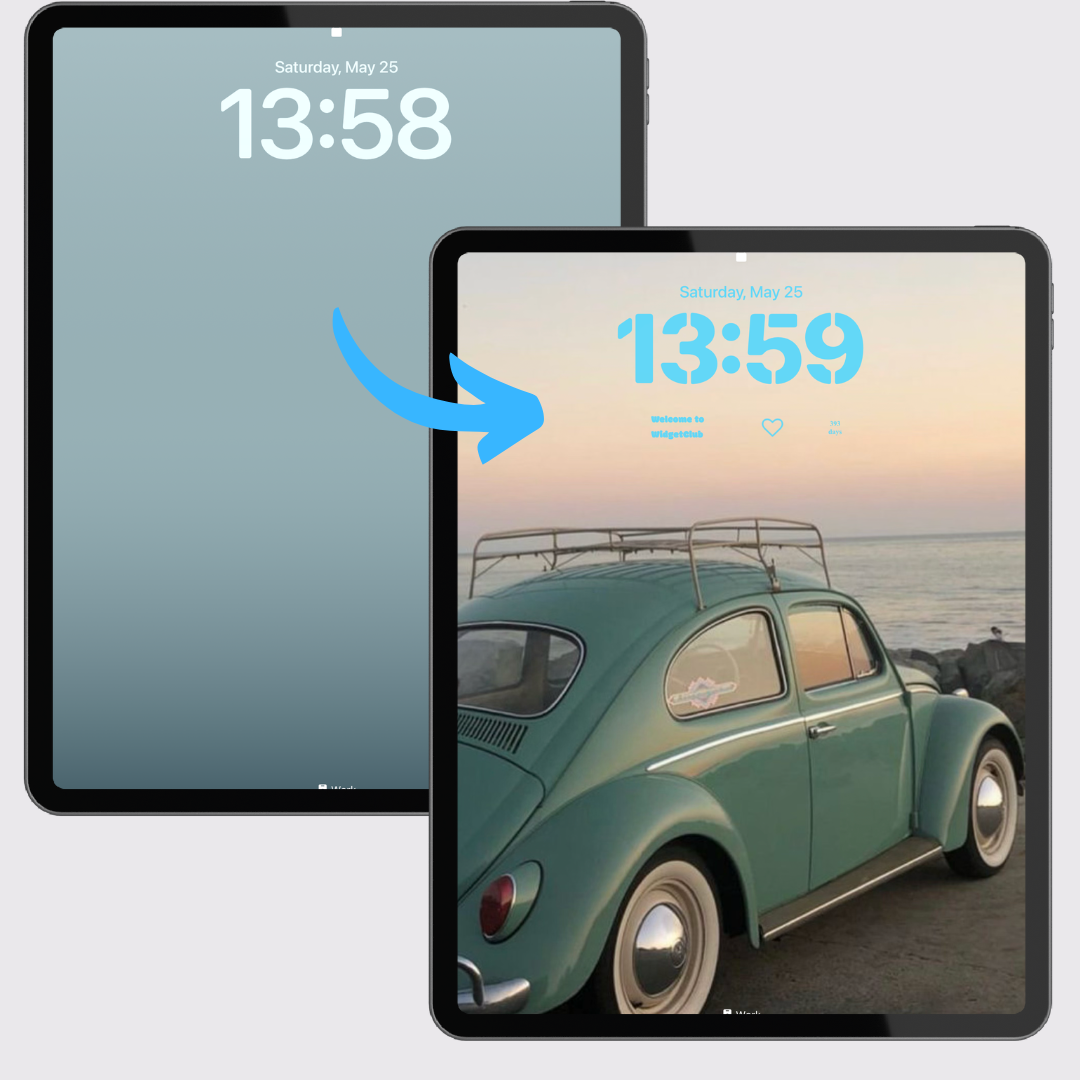
ბევრმა თქვენგანმა უკვე შეცვალა iPad-ის დაბლოკვის ეკრანი არსებულ ფონებზე ან საყვარელ ფოტოებზე, არა?
ამჯერად, მოდით, ავიღოთ „უნიკალურად მოდური iPad“, რომელიც ასახავს ერთიან ესთეტიკას.
პირველი, შეცვალეთ თქვენი ფონი და საათი თქვენი გემოვნებით.
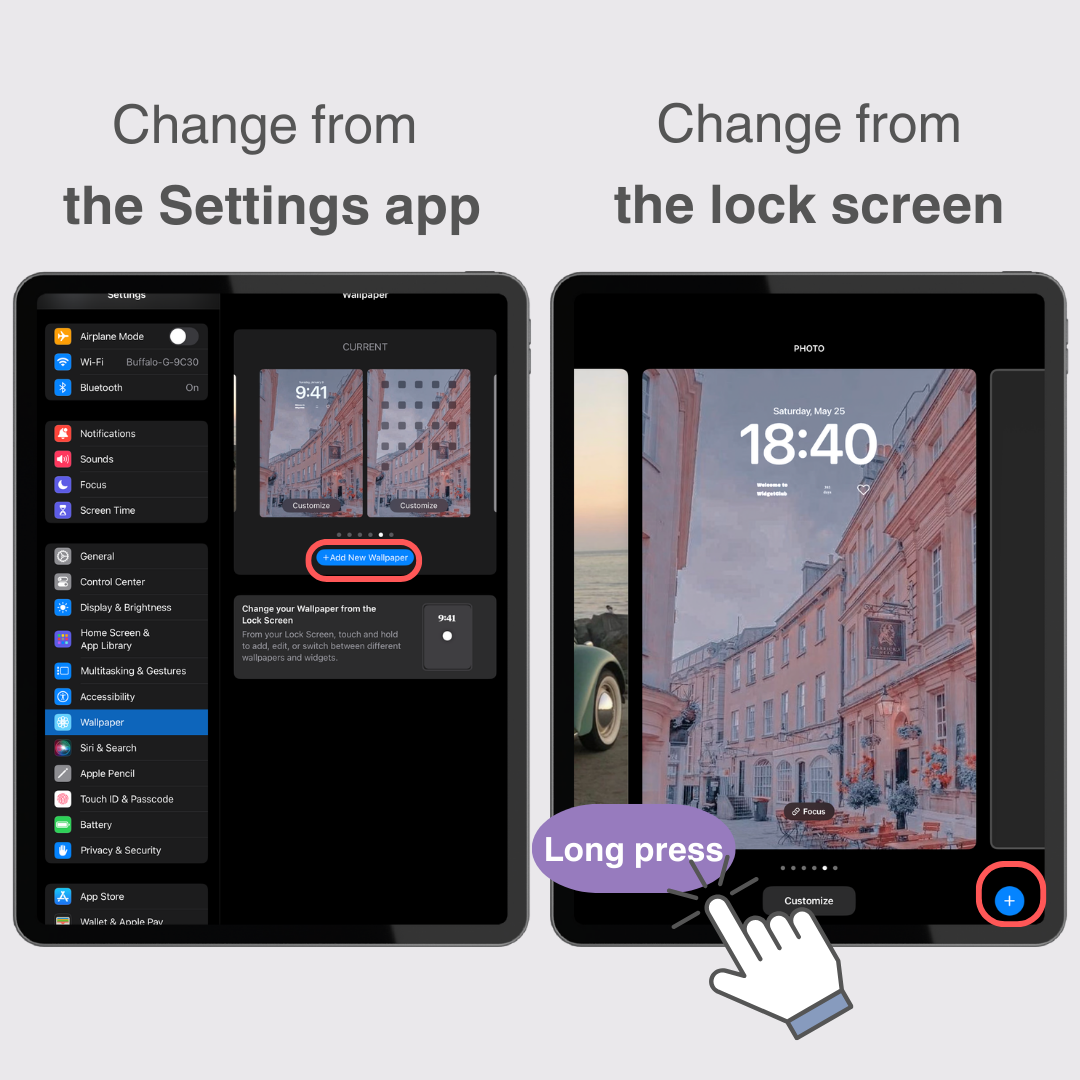
თუ გსურთ გამოიყენოთ ფოტო თქვენს ფონიდ, შეგიძლიათ დააყენოთ ის "ფოტოებიდან" პარამეტრების ეკრანის ზედა ნაწილში.
"ამინდი და ასტრონომია" სურათები დინამიურად იცვლება, რათა აჩვენოს მიმდინარე ამინდის პირობები თქვენს მდებარეობაზე.
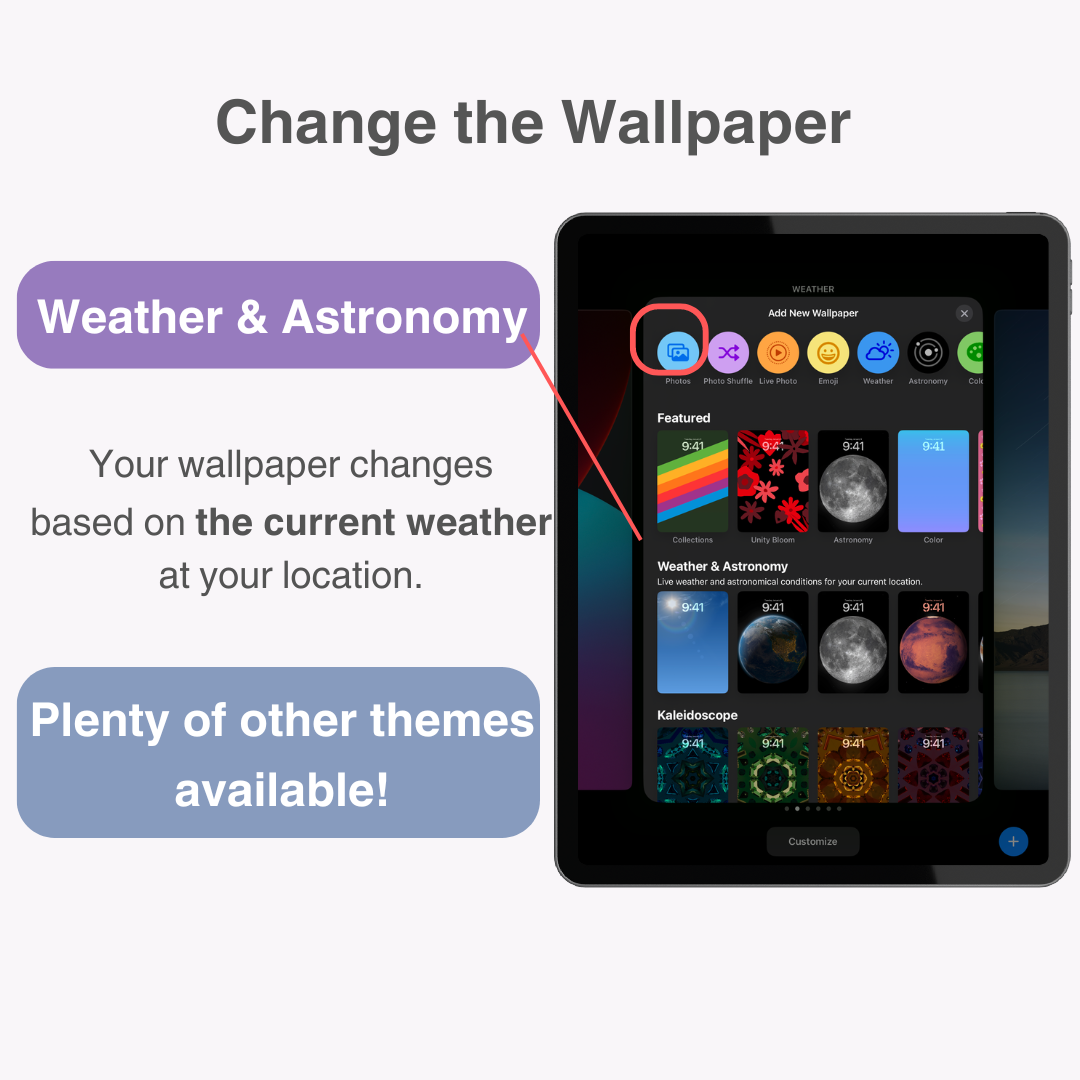
თუ გსურთ ფერის დაზუსტება, აირჩიეთ ცისარტყელას პალიტრა ფერის შერჩევის ეკრანის ქვედა მარჯვენა კუთხეში.
ცისარტყელას პალიტრის არჩევის შემდეგ, შეგიძლიათ შეცვალოთ ფერი ზევით მდებარე ჩანართების "Grid" , "Spectrum" ან "Sliders" გამოყენებით.
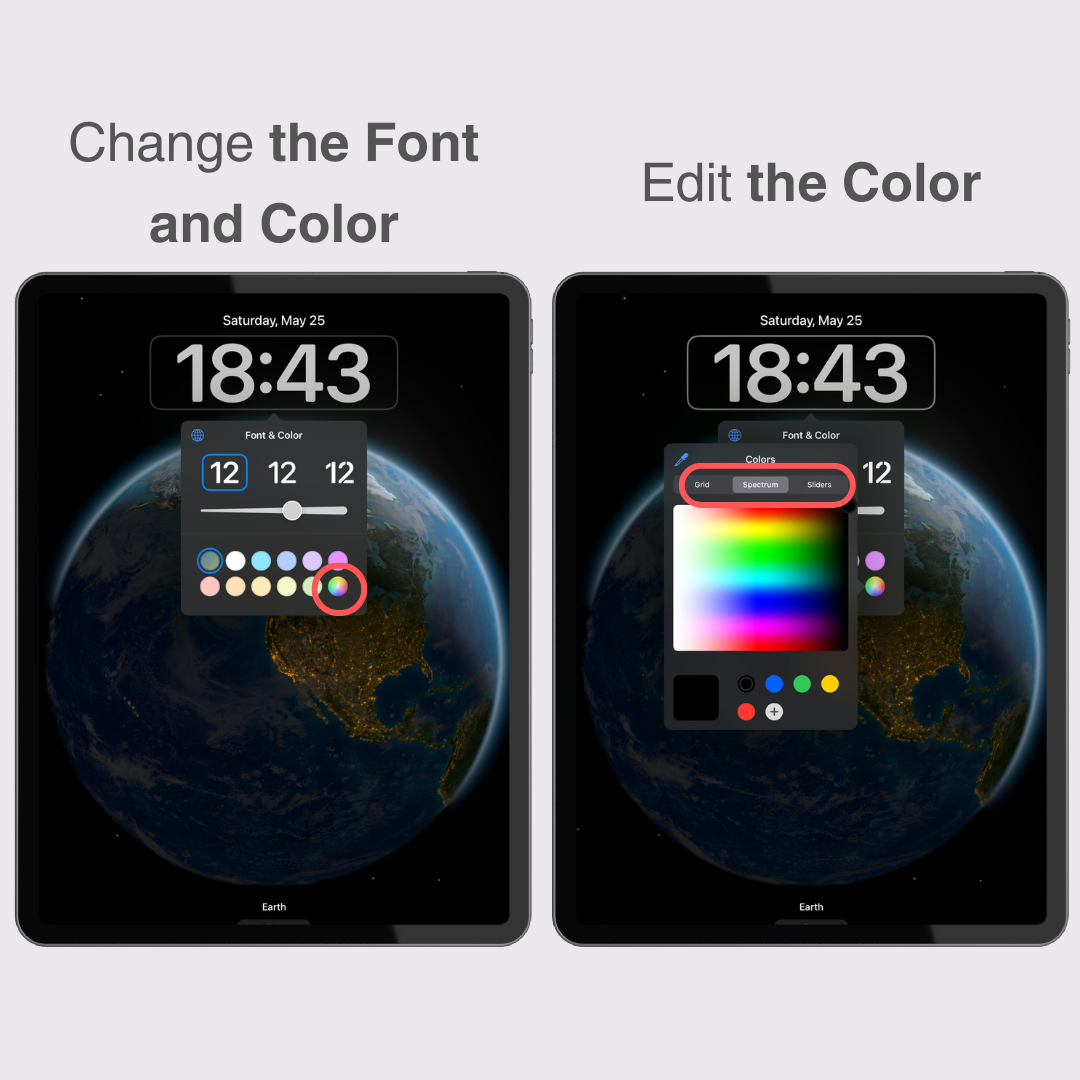
მას შემდეგ რაც დააყენეთ საათი და ფონი, შემდეგი ნაბიჯი არის ვიჯეტების დამატება .
ვიჯეტები არსებითად მალსახმობებია, რომლებიც საშუალებას გაძლევთ სწრაფად გახსნათ აპლიკაციები.
ხელმისაწვდომია სხვადასხვა ვიჯეტები, როგორიცაა კალენდრები, ჯანდაცვა და ვიჯეტის სპეციფიკური აპები, რომლებიც შეიძლება დაემატოს დაბლოკვის ეკრანს.
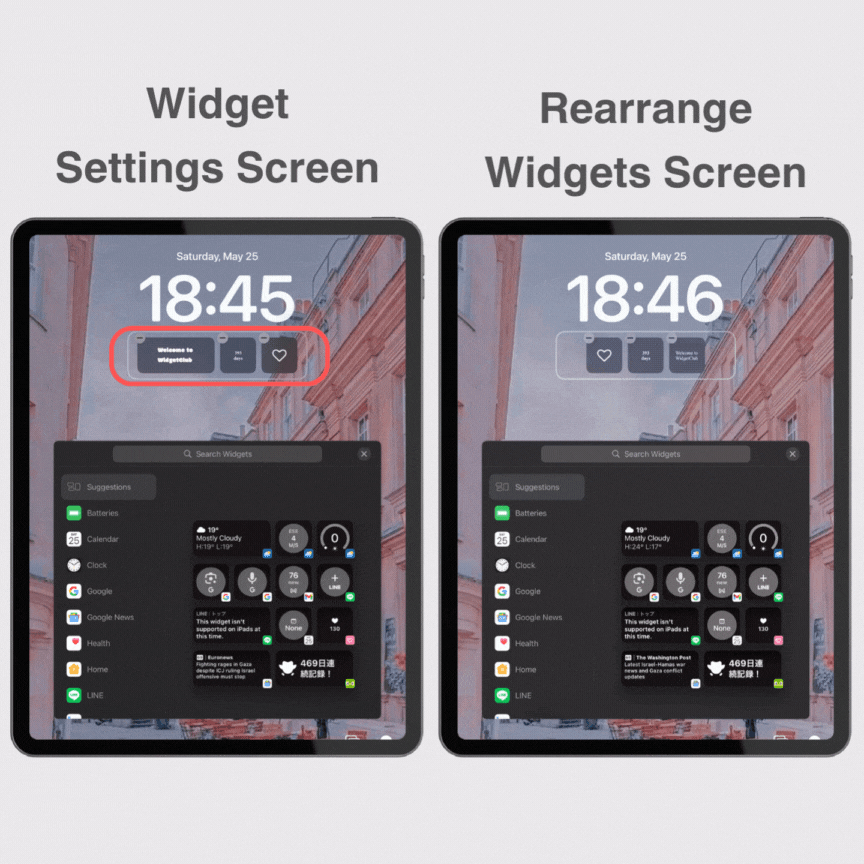
იმის გამო, რომ iPad-ზე შეიძლება დარეგისტრირდეს მრავალი ჩაკეტილი ეკრანი, ადვილია ადრე დაყენებულ ეკრანზე დაბრუნება .
თქვენ შეგიძლიათ აღადგინოთ დაბლოკვის ეკრანი ან პარამეტრების აპის მეშვეობით, ან პირდაპირ დაბლოკვის ეკრანიდან, ისევე როგორც მისი შეცვლისას.
შეეხეთ "პარამეტრები" → "ფონი"
შემდეგ გადაფურცლეთ სურათს ადრე დაყენებული დაბლოკვის ეკრანის გამოსაჩენად.
პროცესის დასასრულებლად შეეხეთ „დაყენება როგორც მიმდინარე ფონი“ ზედა ნაწილში.
განბლოკეთ ეკრანი და დიდხანს დააჭირეთ ჩაკეტილ ეკრანს.
თქვენ მიერ შექმნილი ეკრანები გამოჩნდება მარცხნივ უძველესიდან.
შეეხეთ ეკრანს, რომელზეც გსურთ დაბრუნება.
თუ გსურთ შექმნილი დაბლოკვის ეკრანის წაშლა , დიდხანს დააჭირეთ დაბლოკვის ეკრანს, რათა გამოჩნდეს დაბლოკვის ეკრანის შეცვლის ინტერფეისი, შემდეგ გადაფურცლეთ ეკრანზე, რომლის წაშლა გსურთ, სანამ არ გამოჩნდება სანაგვე ურნის ხატულა, შემდეგ შეეხეთ მას.
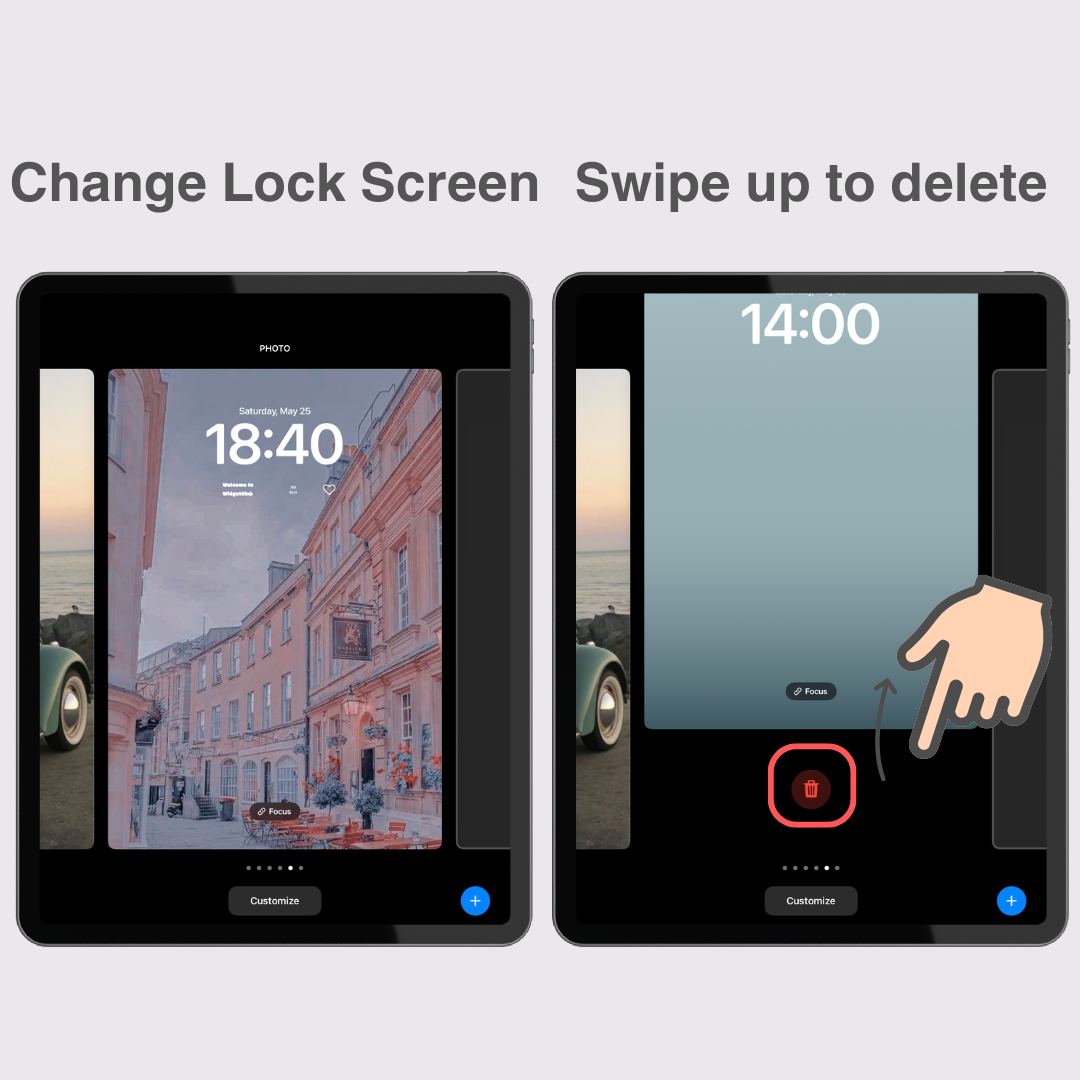
აქამდე ჩვენ განვმარტეთ iPad-ის დაბლოკვის ეკრანის მორგების ძირითადი მეთოდები.
WidgetClub პოპულარულია სმარტფონების პერსონალიზაციისთვის, მაგრამ იცოდით, რომ ის ასევე გთავაზობთ iPad-ების ვარიანტებს?
ჩვენ წარმოგიდგენთ, რატომ არის რეკომენდებული WidgetClub თქვენი iPad-ის მორგებისთვის, პერსონალიზაციის მაგალითებთან ერთად.
"WidgetClub" -ში შეგიძლიათ აირჩიოთ 33 განსხვავებული სტილის ლამაზად ფონები და ვიჯეტები, რაც გაადვილებს თქვენი გემოვნების შესაბამისი ნივთის პოვნას.
ინტერფეისი მარტივი და ინტუიციურია და თანამედროვე შაბლონებით , ყველას შეუძლია ადვილად შექმნას შეკრული და მოდური დაბლოკვის ეკრანი.
არა მხოლოდ შეგიძლიათ გამოიყენოთ არსებული შაბლონები, არამედ შეგიძლიათ გამოიყენოთ თქვენი საკუთარი ფოტოები ან სურათები .
ვიჯეტები, რომლებიც შეიძლება დაყენდეს დაბლოკვის ეკრანზე, მოიცავს აპის ხატულებს , ფოტოებს , იუბილეებს და უკუნთვლას . აქ შეგიძლიათ შექმნათ თქვენი საკუთარი უნიკალური ვიჯეტები , რომლებიც მიგიყვანთ iPad ეკრანზე, რომელიც ნამდვილად ასახავს თქვენს ორიგინალობას.
თქვენს iPad-ზე WidgetClub-ის გამოყენებით, მსურს გაჩვენოთ დაბლოკვის ეკრანების ტიპების რამდენიმე მაგალითი, რომლის შექმნაც შეგიძლიათ.
მარტივი გოგონების ელეგანტურ სტილამდე, თქვენ აუცილებლად იპოვით თქვენს რჩეულს.
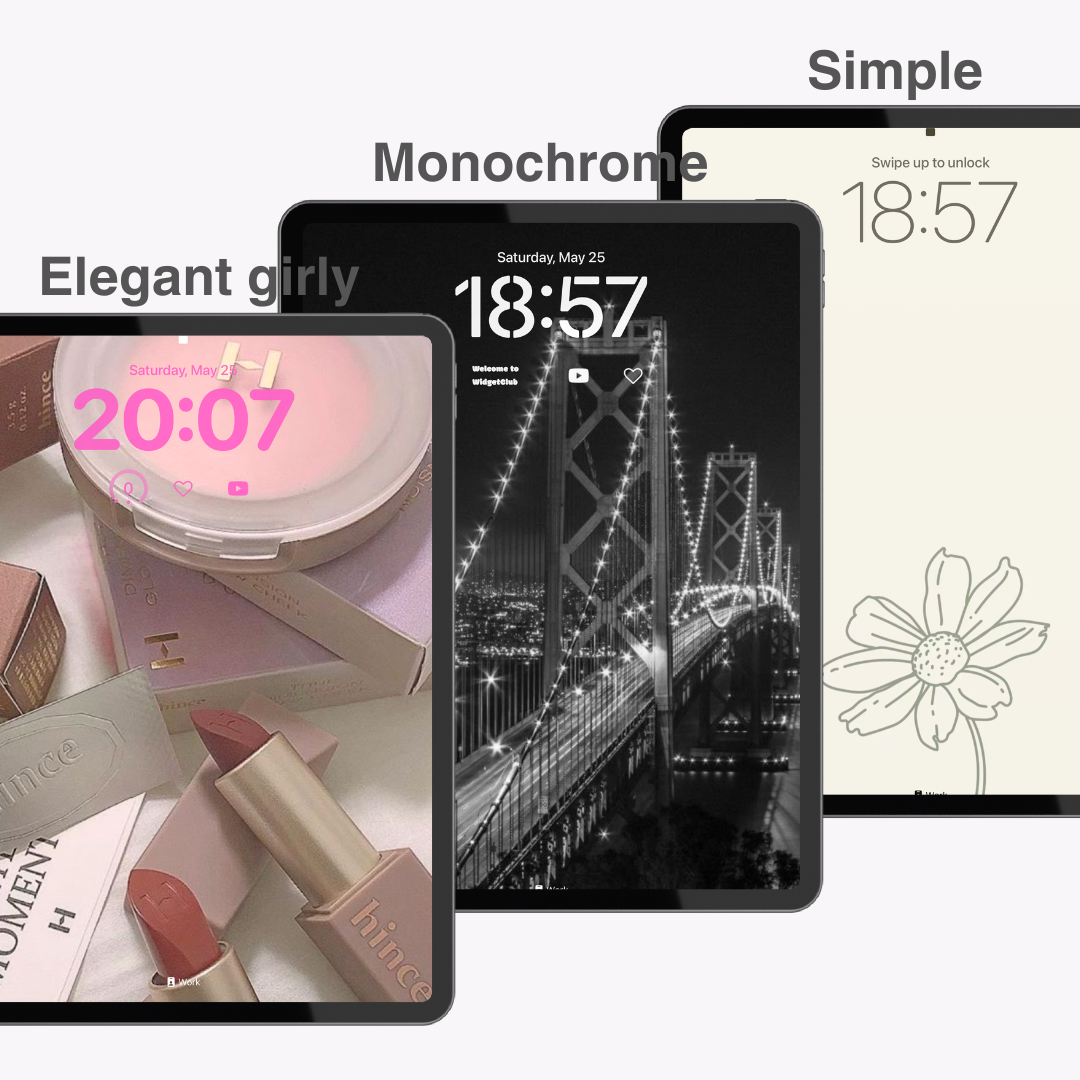
WidgetClub გთავაზობთ სხვადასხვა თემებს iPad-ის ფონებისთვის და დაბლოკილი ეკრანის ვიჯეტებისთვის, რომლებიც შექმნილია ფონების ფერების შესატყვისად.
WidgetClub-ის მიერ მოწოდებული შაბლონები მარტივად შეიძლება დაყენდეს თქვენს დაბლოკვის ეკრანად.
ახლა, მოდით ავუხსნათ, თუ როგორ უნდა დააყენოთ ეს.
გადადით "დაბლოკილ ეკრანზე" (ან "ფონი", "ცოცხალი ფონი") WidgetClub აპში
→ შეეხეთ თქვენთვის სასურველ ფონს
→ შეეხეთ "Set" და შემდეგ ეკრანზე დააჭირეთ "ჩამოტვირთეთ Wallpaper", რათა შეინახოთ ის ნაგულისხმევი ფოტო აპში
("ფონისთვის", "ცოცხალი ფონისთვის", უბრალოდ შეეხეთ "დაყენებას" დაუყოვნებლივ შესანახად)
→ დააყენეთ ის თქვენს დაბლოკვის ეკრანად ამ სტატიის სახელმძღვანელოს გამოყენებით
"ჩაკეტილი ეკრანის" შაბლონებში, "Set"-ზე დაჭერის შემდეგ, შეგიძლიათ ჩამოტვირთოთ ფონი, ტექსტი და ვიჯეტები ერთდროულად.
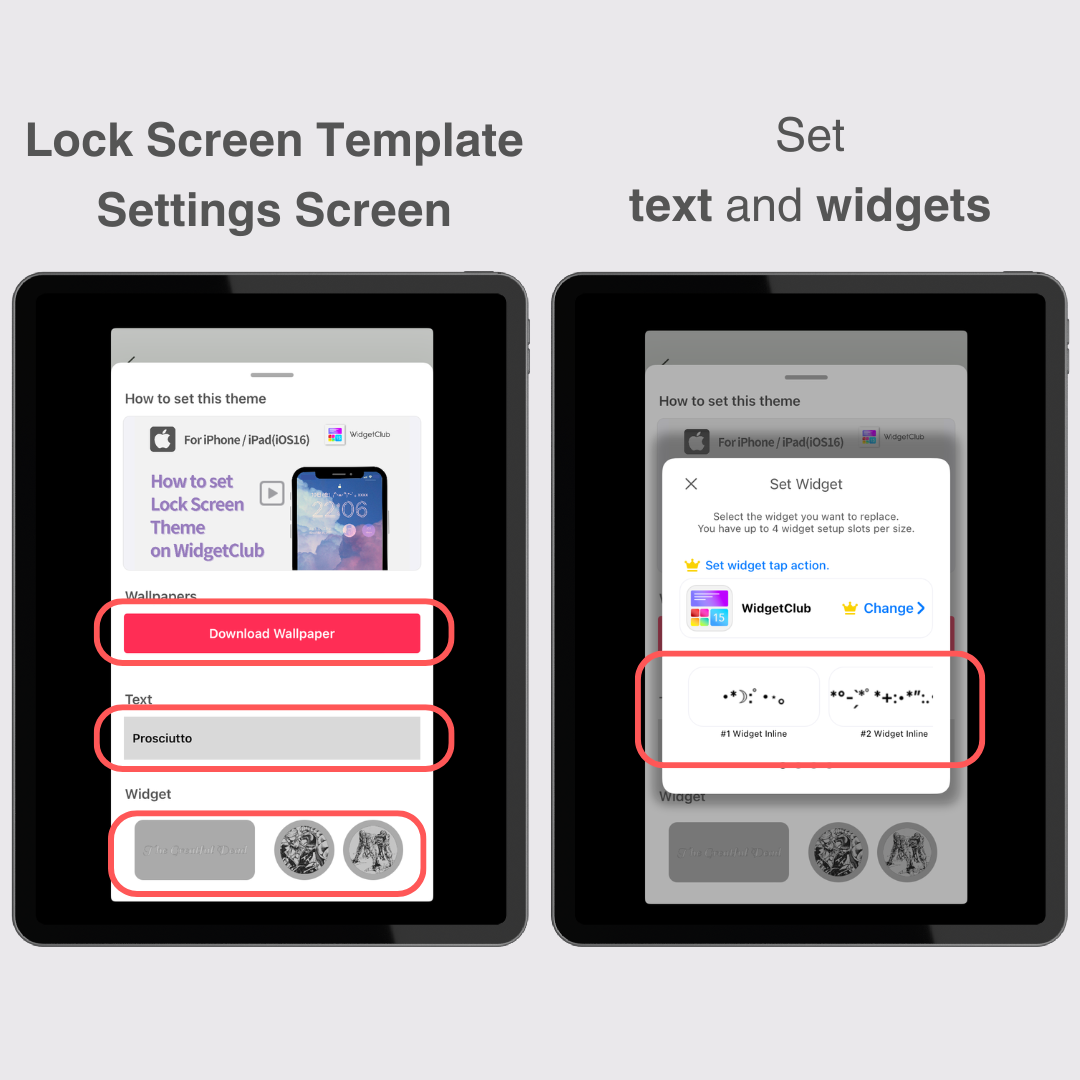
ჩაკეტილ ეკრანზე შეგიძლიათ დააყენოთ ვიჯეტები, როგორიცაა აპის ხატები, ფოტოები, იუბილეები და ათვლა.
აი, როგორ გამოიყენოთ თავისუფლად ვიჯეტები შაბლონების მიღმა WidgetClub- ში:
აირჩიეთ ჩანართი"დაბლოკვის ეკრანი" WidgetClub აპში.
→ შეეხეთ ვიჯეტს, რომლის გამოყენებაც გსურთ.
→ შეცვალეთ ხატების შრიფტი, ზომა და ფონი.
→ დააჭირეთ "Set" .
→ შეეხეთ ნაწილს მონიშნული "#1-4 ვიჯეტის წრე ან მოედანი" დასასრულებლად.
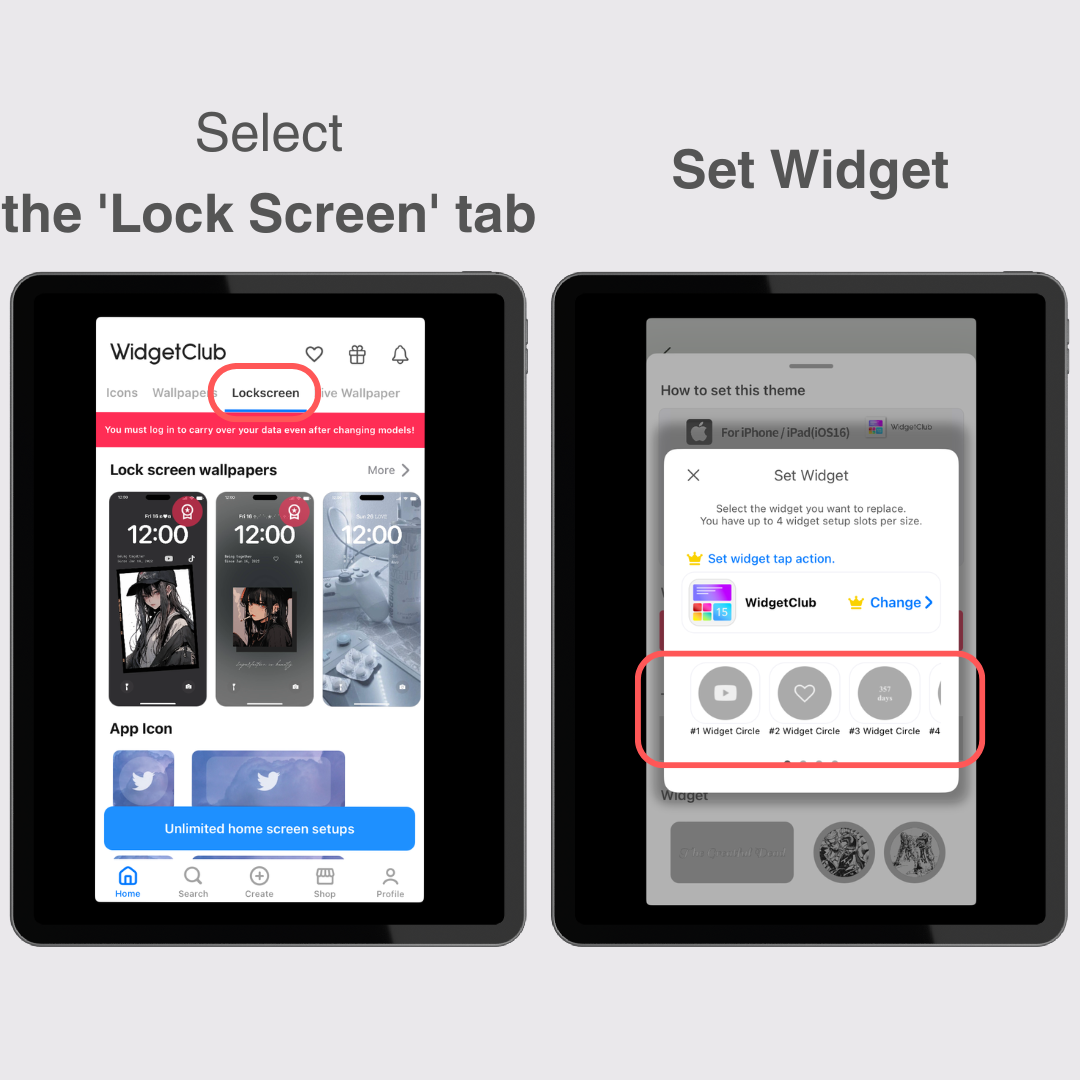
1. განბლოკეთ დაბლოკვის ეკრანი, დიდხანს დააჭირეთ დაბლოკვის ეკრანს და შემდეგ შეეხეთ (+) პლუს ხატულას ქვედა მარჯვენა კუთხეში ან "დამატება ახლის" პლიუს უკიდურეს მარჯვნივ.
2. შეეხეთ „ფოტოებს“ და აირჩიეთ ფონი ან ფონის ფოტო, რომელიც გადმოწერეთ WidgetClub- დან.
3. თუ დაყენებული გაქვთ ტექსტი შაბლონიდან, შეეხეთ თარიღს ზედა და აირჩიეთ ტექსტი (შესასვლელი ვიჯეტი), რომელიც დააყენეთ WidgetClub- დან.
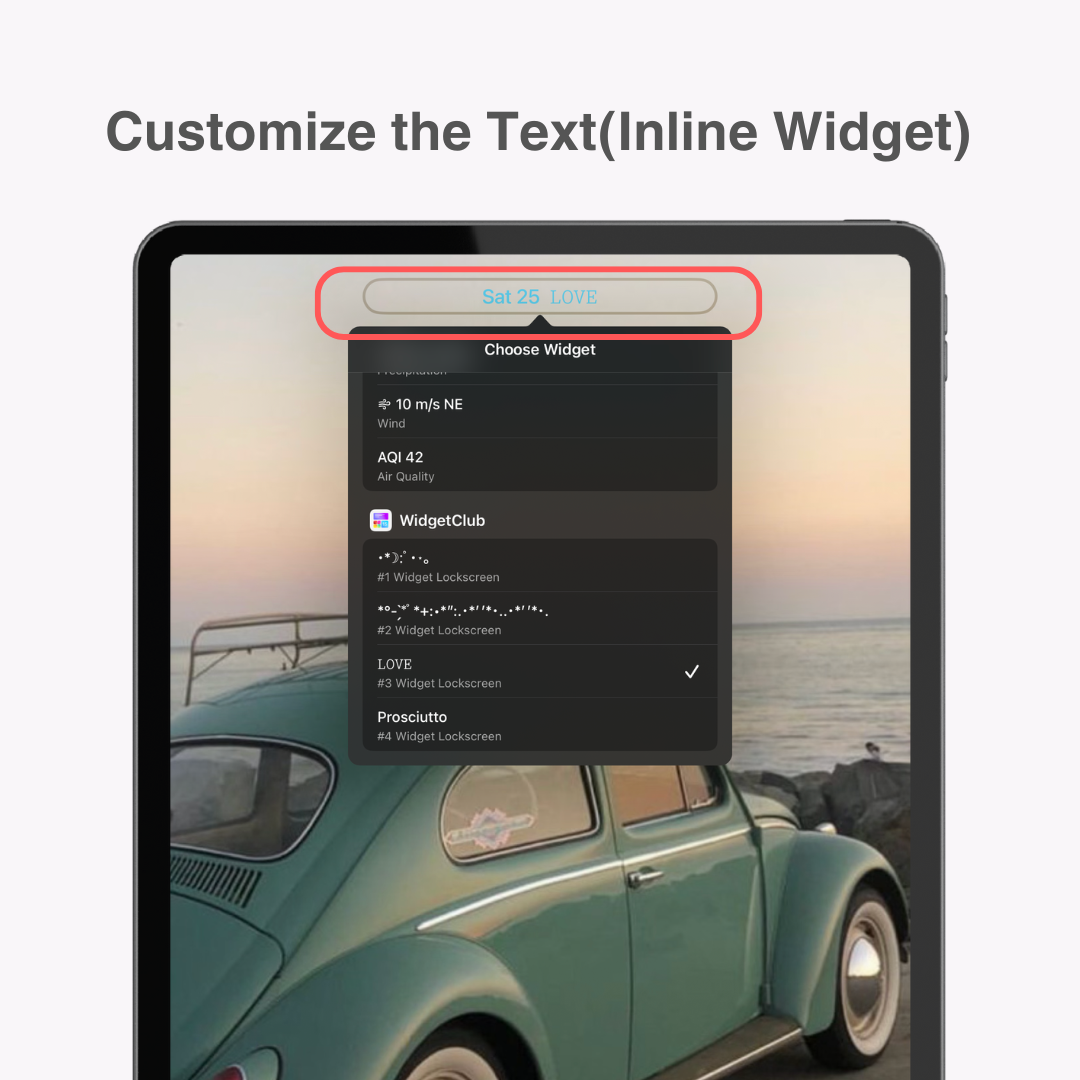
4. შეეხეთ „ვიჯეტის დამატებას“, აირჩიეთ WidgetClub მარცხნიდან ან ჩაწერეთ „WidgetClub“ საძიებო ველში თქვენს მიერ შექმნილი ვიჯეტის დასამატებლად.
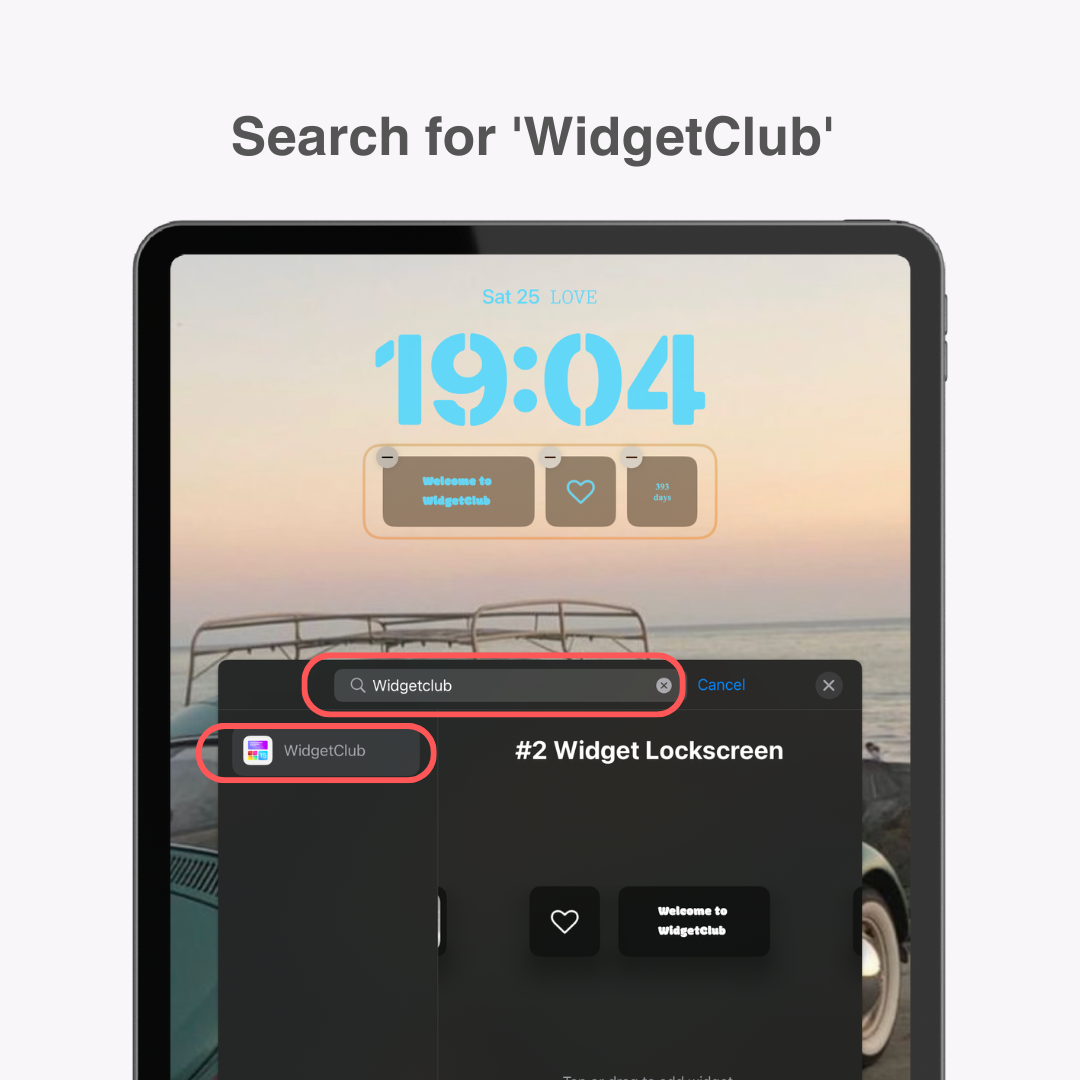
5. დაატრიალეთ ეკრანი ლანდშაფტის რეჟიმში და დაამატეთ თქვენს მიერ შექმნილი ვიჯეტი WidgetClub- ში ანალოგიურად მარცხენა მხარეს "ვიჯეტის დამატება"-დან.
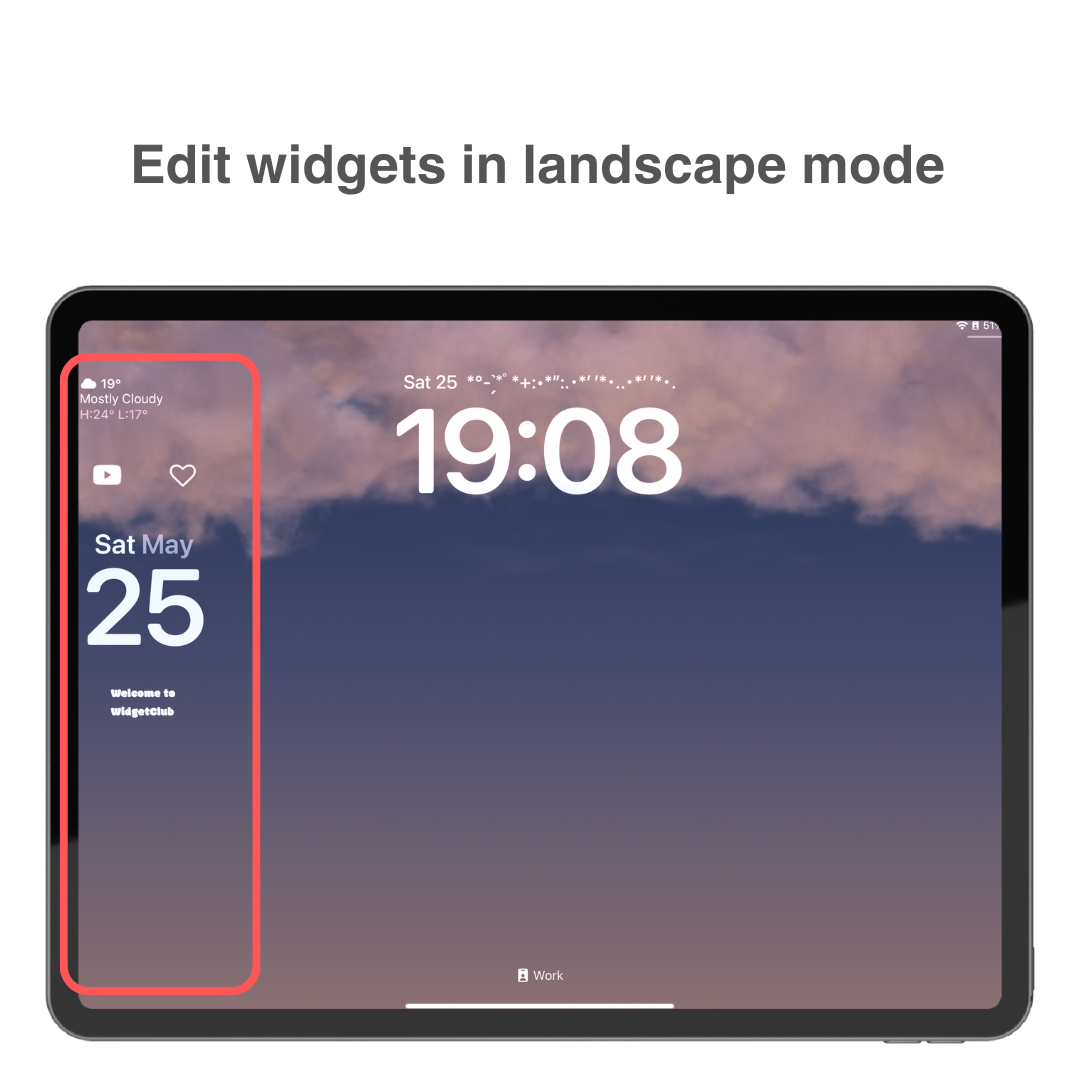
შენიშვნა: თუ WidgetClub-ის ვიჯეტები არ გამოჩნდება, სცადეთ აპის განახლება ან მოწყობილობის გადატვირთვა.
ამ ნაბიჯებით, დარწმუნებული ხართ, რომ შექმნით ელეგანტურ დაბლოკვის ეკრანს , რომელიც ცალსახად თქვენია!
ეს სტატია განმარტავს, თუ როგორ უნდა მოარგოთ თქვენი iPad-ის დაბლოკვის ეკრანი საფუძვლებიდან თანამედროვე კონფიგურაციამდე.
ნებისმიერს შეუძლია ადვილად მოარგოს თავისი iPad-ის ეკრანი მათი გემოვნებით, ამიტომ გთხოვთ გამოიყენოთ ეს როგორც მითითება.